無料のMicrosoft Officeソフトウェアを入手する方法
2025/06/02

コミュニティのニュースレターや顧客レポートの作成を手伝ってほしいと頼まれたことがあるかもしれません。あるいは、予算のスプレッドシートを確認したり、お子様から学校の課題を Word 形式で受け取ったりすることもあるでしょう。
ファイルをクリックすると、突然、Microsoft 365 というサービスへのログインまたは支払いを求められます。
MS Office を長年使用してきた方なら、このスイート製品にはきっと馴染みがあるでしょう。
しかし、新しいサブスクリプション、クラウド アカウント、わかりにくいオファーが次々と登場し、以前は無料で使用できたものなのに、料金を支払わなければならないように感じてしまうのは当然です。
何もダウンロードしたり、クレジットカード情報を入力したりすることなく、Microsoft 365 の無料版を使用する方法があります。
このガイドでは、Word を無料で入手する方法、学生や学校のメール アドレスを持つユーザーが追加の特典を有効にする方法、Microsoft のサービスがニーズを満たしていない場合に試すべき代替サービスについて説明します。
なぜ Microsoft Office が無料で必要なのでしょうか。
まず最初に、無料の Office ソフトウェアが必要な理由を簡単に見てみましょう。
財政的制約: 大企業や大企業ではこの問題は発生しないかもしれませんが、個人ユーザーや予算が厳しい個人、または収入の少ない学生にとっては、MS Office のサブスクリプションや一括購入を購入するのが難しい場合があります。同様に、非営利団体、特に予算が限られている小規模な団体は、コア活動にリソースを割り当てるために低コストの代替手段を優先する場合があります。
学生と教育者: 多くの教育機関では、互換性の問題を回避するために、学生が授業で MS Office を使用することを義務付けています。そのため、多くの場合、教育環境での容易な導入とアクセスを確保するために、学生と教育者にとってのアクセスが重要になりますが、コストがかかるため、それが難しい場合があります。
一時的または短期的なニーズ: 短期プロジェクトやフリーランスの仕事に取り組んでいる人は、短期間で完全な Office スイートに投資したくない場合があります。そのため、短期間だけ無料でスイートを使用する方が経済的です。
試用と評価: 長期的なソリューションにお金をかける必要があるかどうかわからない人は、アプリを試してみて、自分のニーズとワークフローに適合するかどうかを確認することを好むでしょう。
互換性の要件: 特に Office アプリケーションを使用する他のユーザーと頻繁に作業する場合、ユーザーは互換性上の理由から MS Office を短時間のみ使用する必要がある可能性があります。低価格設定により、このような互換性を維持できます。
フリーランサーとギグワーカー: ワークロードが変動するフリーランサーとギグワーカーは、ソフトウェアを積極的に使用していないときに不要な費用が発生しないように、閑散期には無料のソリューションを好む場合があります。フリーランサーの方は、 在宅勤務でも生産性を維持する方法に関する記事をお読みください。
Microsoft Officeを無料で入手する5つの方法

低価格のオフィス ソフトウェアをお探しの理由が何であれ、幸いなことに、違法な手段に頼ったり、財布を空にしたりすることなく、それを入手する方法があります。
いくつかのオプションをご紹介します。
1. Microsoft 365 Online – 無料の Web ベース バージョン
Microsoft 365 Online は、人気の Office スイートの無料の Web ベース バージョンです。Word、Excel、PowerPoint などをブラウザーから直接使用できます。ダウンロードや支払いは不要です。
開始するには、次の手順に従ってください。
Microsoft 365 Online の Web サイトにアクセスします。
Microsoft アカウントを既にお持ちの場合は [サインイン] をクリックし、アカウントを作成するには [無料でサインアップ] をクリックします。
ログインしたら、必要なアプリを選択します。
「新規作成」を選択して空白のドキュメントを開始するか、ストレージ(OneDrive)から既存のドキュメントを開いてください。
ブラウザ内で、リアルタイムで書き込み、編集、共同作業を開始できます。
このバージョンにはデスクトップアプリのすべての高度な機能が含まれているわけではありませんが、特に費用を節約し、インストールせずに複数のデバイスで作業したい場合は、実用的な選択肢となります。
余計な機能のない、無料で使いやすいWebドキュメントエディターをお探しですか?MobiOffice Onlineをお試しください。ブラウザで完全に動作する最新のワードプロセッサです。このツールは、必要なすべての基本機能を備えているだけでなく、無料のテンプレートや簡単な共有オプションなどの便利な機能も備えています。
2. Microsoft Office 365 Education – 学生と教育者は無料
Microsoft は、Microsoft 365 Education プログラムを通じて独自のサービスを展開し、Office スイート全体に加え、教育環境に合わせた追加機能とサービスを備えた無料の Microsoft 365 を提供しています。
資格を得るには、対象となる教育機関の有効な学校用メール アドレスが必要であり、手続きが完了すると、PC、Mac、モバイルの最大 5 台のデバイスに Office のデスクトップ バージョンをインストールできるようになります。
3. MS Office モバイル アプリ
Microsoft は、モバイル生産性の向上への移行を認識したオフィス スイート作成者の 1 つであり、Android および iOS 向けの Office モバイル アプリを最初に提供した企業の 1 つです。これらのアプリは、Word、Excel、PowerPoint の縮小版あり、スマートフォンやタブレットでシームレスに使用できるように最適化されています。デスクトップ版にあるすべての機能は備えていないかもしれませんが、モバイル アプリは外出中のユーザーにとって便利なソリューションを提供します。
これらのアプリを入手するには、それぞれのアプリ ストア (Android の場合は Google Play、iOS の場合は App Store) からダウンロードし、Office アカウントを使用してログインしてください。これらのアプリは基本的なタスクに対応しており、より複雑な操作については、ユーザーは完全な Office スイートを搭載したデスクトップまたはラップトップに作業をシームレスに移行できます。
4. 無料試用版と評価版
Microsoft は、Microsoft 365 Copilot スイート (旧称 MS Office 365) の無料試用版を頻繁に提供しており、ユーザーは購入する前にすべての機能を調べることができます。これらの試用版には所定の期間が付属していますが、ユーザーがソフトウェアと自分のニーズの互換性を評価するための貴重な方法です。
無料試用版を取得するには、公式 MS Office Web サイトにアクセスして、利用可能な試用オプションを特定する必要があります。ユーザーは試用登録時に支払い情報を提供する必要がある場合がありますが、料金は試用期間の終了後にのみ適用されます。試用版への切り替え前に適切なタイミングでキャンセルすることで、ユーザーが誤って有料サブスクリプションに移行することを防ぐことができます。
5. 非営利団体および政府機関向けプログラム
Microsoft は、カスタマイズされたプログラムを通じて非営利団体や政府機関に寛大な対応を行っています。非営利団体は、Microsoft の Nonprofit Cloud for Office 365 を検討できます。このプログラムでは、Microsoft 365 Copilot アプリケーションを割引価格または無料で提供しています。
政府機関、教育機関、非営利団体は、条件を満たす組織に対して大幅な割引や無料ライセンスを提供していることが多い Microsoft のボリューム ライセンス プログラムを検討できます。コミュニティ開発を支援し、公共サービスの生産性を向上させるために設計されたこれらの取り組みは、MS Office をより幅広いユーザーに提供することに重要な役割を果たしています。
無料ソフトウェアには制限がありますか?
レポートの作成、クライアント プロジェクトでの作業、簡単なドキュメントの管理は、Office の低価格版を使用して行うことができます。ただし、すべての種類の作業に適合するわけではないいくつかの制限があります。
以下の点に留意してください。
ブラウザのみ – 無料アプリはブラウザでのみ実行されるため、使用するにはオンラインである必要があります。
基本機能 – Word、Excel、PowerPoint は含まれていますが、差し込み印刷、マクロ、 カスタム グラフなどの高度な機能は有料プランでのみ利用できます。
コラボレーション機能が少ない – ドキュメントを共有してリアルタイムで編集できますが、Microsoft Teams のグループ チャットは制限されており、ユーザーは会議を記録したり、共有ドキュメントでタスクを割り当てたりすることはできません。
ストレージと追加機能が制限されている – OneDrive の容量が少なく、Microsoft 365 Copilot、Editor、その他のプレミアム アプリなどのツールは含まれていません。
オフラインで作業したり、チームを管理したり、高度なツールを毎日使用したりする必要がある場合は、有料の Microsoft 365 プランを検討することをお勧めします。
Microsoft Office に代わる無料のオフィス アプリ
MS Office の入手が難しい場合は、実行可能なオプションが登場します。MobiOffice、LibreOffice、Polaris Office、Apache OpenOffice などのオプションは、Office と同等の機能を提供します。これらの代替製品には、ワードプロセッサ、スプレッドシート、プレゼンテーション アプリケーションが含まれており、Office 形式との互換性が確保されています。
これらのオプションは機能やインターフェイスが若干異なる場合がありますが、Office 関連の予算をかけずに基本的なオフィス アプリケーションを探しているユーザーにとって適切な代替製品となります。
幸いなことに、私たちは、あなたがチェックできる最高の MS 365 Copilot の代替製品のリストをまとめました。
1. MobiOffice: Microsoft Office の強力な代替製品

MS Officeは生産性向上スイートのゴールドスタンダードとして広く認められていますが、高額な費用をかけずに魅力的な機能を提供するオフィススイートも存在します。MobiSystemsが開発したMobiOfficeは、Officeに代わる優れた選択肢の一つとして際立っており、ワープロ、スプレッドシート管理、プレゼンテーション作成のための包括的なソフトウェアセットをユーザーに提供しています。
MobiOfficeを使ったワープロ

MobiDocs 、 ドキュメントの作成と編集のための強力なツールです。Microsoft Word (DOC、DOCX)、PDF、RTF など、幅広いドキュメント形式をサポートしています。ユーザーは、書式設定オプション、スペルチェック、ドキュメントレビューツールなどの基本的な機能を使用して、包括的なライティングエクスペリエンスを実現できます。
MobiDocsの注目すべき特徴の一つは、直感的なインターフェースです。他のオフィススイートに慣れたユーザーでもシームレスに移行できます。Microsoft Word形式との互換性により、MobiOfficeで作成したドキュメントは、Officeユーザーと簡単に共有・共同作業できます。プロセッサとして使用することも、Premiumにアップグレードして生産性をさらに向上させることもできます。
MobiOfficeによるスプレッドシート管理

MobiSheets は、機能面で Microsoft Excel に匹敵する優れたツールであり、ユーザーに使い慣れた環境でデータ分析や操作を行うことができます。互換性のある数式、チャート、グラフをサポートしているため、 高度なスプレッドシート機能を必要とするユーザーにとって最適な代替ツールです。
このアプリケーションの互換性により、異なるオフィススイートを使用しているユーザー間のスムーズな共同作業が可能になります。 MobiOfficeの他のモジュールと同様に、SheetsはMac、Android、iOSなど、様々な一般的なフォーマットと高い互換性があります。もしまだ迷っているなら、 スプレッドシートソフトウェアを選ぶ際のポイントをこちらでご確認ください。
MobiOfficeを使ったプレゼンテーションの作成

プレゼンテーション作成には、 MobiSlides が Microsoft PowerPoint に匹敵する機能豊富なモジュールを提供します。MobiSlides を使用すると、ユーザーはさまざまなテンプレート、トランジション、アニメーションを使用して、 視覚的に魅力的なスライドショーをデザインできます。Slides は一般的なプレゼンテーション形式もサポートしており、すべての一般的な形式との互換性が確保されています。
クロスプラットフォームの互換性
MobiOffice の最も重要な機能の 1 つは、その互換性の高さです。ファイルを受け取ったものの、適切に開いたり編集したりできないという状況に陥ったことは、誰にでもあるでしょう。しかし、MobiOffice では、このような問題は発生しません。すべてのモジュールはさまざまなデバイス間で高い互換性があるため、ドキュメントの受信者が問題を抱えるかどうか心配する必要はありません。
コスト効率が高い
Microsoft Office の代替として MobiOffice を使用する大きな利点の 1 つは、その予算効率です。Office では、多くの場合、サブスクリプションまたは 1 回限りの購入が必要ですが、MobiOffice は通常、 より手頃な価格体系を提供しています。ユーザーは、個人、家族、ビジネス向けのオプションを含むさまざまなサブスクリプションプランから選択できるため、予算に余裕のある総合的なオフィススイートを探しているユーザーにとって、MobiOffice は手頃な価格の選択肢となります。
モバイルアクセシビリティ
MobiOffice のクロスプラットフォーム互換性への取り組みはモバイルデバイスにも及ぶため、スマートフォンやタブレットを多用するユーザーにとって理想的な選択肢となります。MobiOffice のモバイルバージョンはデスクトップ版のコア機能を保持しているため、ユーザーは外出先でも文書を入力、編集、共有できます。
使いやすさとユーザーインターフェイス
MobiOffice は直感的なユーザーインターフェイスを重視しており、さまざまなレベルのユーザーが利用できます。他のオフィススイートに慣れている人には馴染みのあるデザインで、新しいユーザーでも簡単に習得できます。アプリケーションは論理的に構造化されており、重要な機能が簡単に利用できるため、全体的な使いやすさが向上しています。
ユーザーフレンドリーなインターフェイスはカスタマイズオプションにも及び、ユーザーはワークスペースを自分の好みに合わせてカスタマイズできます。この適応性により、ユーザーは特定のニーズに合った快適で効率的な作業環境を作成できます。
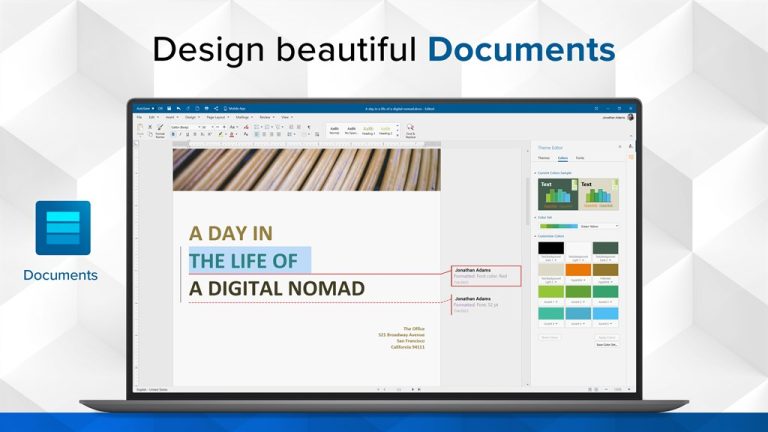
定期的なアップデートとサポート
MobiOffice は、継続的な開発と改善に取り組んでいます。定期的なアップデートでは、新機能、拡張機能、セキュリティ パッチが導入され、ユーザーは最新のオフィス スイート テクノロジーの恩恵を受けることができます。
アップデートに加えて、MobiOffice は、ユーザーが遭遇する可能性のあるあらゆる質問や技術的な問題を支援するカスタマー サポートも提供しています。このサポート インフラストラクチャは、ユーザー エクスペリエンスに価値をもたらし、必要に応じて安心とサポートを提供します。
2. Google ドキュメント、スプレッドシート、スライド、ドライブ
オンラインで無料で文書を作成、整理、または提示するためのシンプルで信頼性の高い方法を探している場合、Google のオフィス ソフトウェアは Microsoft に代わる確かな選択肢です。
完全にウェブベースで、どのデバイスからでも簡単に閲覧できる Google Workspace には、ドキュメント、スプレッドシート、スライドなど、すべての基本機能が含まれています。ダウンロードやインストールは不要です。
Google Workspace は、フリーランサーやリモートワーカー、または簡単に共有、保存、共同作業を行えることを重視するすべての人にとって特に便利です。
Google ドキュメントでの文書作成
Google ドキュメントは、リアルタイム編集と自動保存をサポートする、シンプルで使いやすいワードプロセッサです。
Word(DOC、DOCX)ファイルを開いて編集したり、さまざまなテンプレートを選択したり、音声入力、スマート作成、候補表示などの組み込みツールを使用したりできます。
ドキュメントは Google ドライブと統合されているため、ドキュメントは常に保存され、どこからでもアクセスできます。手動で保存する必要はありません。
Google スプレッドシートを使用したスプレッドシート管理
Google スプレッドシートは、数式、グラフ、条件付き書式、 ピボット テーブルをサポートする高機能なスプレッドシート ツールです。
Excel のすべての高度な機能に匹敵するわけではありませんが、シームレスな共同作業と他の Google サービスとの強力な統合を提供します。
予算の追跡、作業レポート、共有計画に最適なツールで、リモートで作業したり、複数のデバイスを使用して作業したりするチームにとって特に便利です。
Google スライドでプレゼンテーションを作成する
Google スライドを使用すると、ユーザーはあらかじめ用意されたテンプレート、アニメーション、トランジションを使用して、 プロフェッショナルなプレゼンテーションをデザインできます。
スライドは、アイデアの提案、レポートの要約、社内チーム デッキの作成に最適です。
ドキュメントは PPTX または PDF としてエクスポートできるため、Office ユーザーと簡単に共有できます。
シームレスなリアルタイムの共同作業
Google のソフトウェアの真の特徴は、リアルタイムの共同作業です。
クリックするだけであらゆるドキュメントを共有でき、編集権限や閲覧権限を割り当て、コメントを残し、チーム メンバーをタグ付けして、変更をリアルタイムで確認できます。
これは、グループ プロジェクト、リモート クライアント作業、チーム間レビューに特に便利です。追加のソフトウェアやサブスクリプションは必要ありません。
クロスプラットフォームと互換性
Google のオフィス アプリは、最新のブラウザであればどれでも動作し、Android および iOS のモバイル アプリとして利用できます。
ドキュメントは自動的に Google ドライブに保存され、スイートはすべての主要な Office 形式をサポートしています。
Word を開いたり、スプレッドシートを共有したり、プレゼンテーションを配信したりする場合でも、互換性を心配する必要はありません。
3. WPS Office
MS Office に近い使用感のオフィス スイートが必要で、価格が高すぎない場合、WPS Office は強力な選択肢です。
WPS は、ドキュメント、スプレッドシート、プレゼンテーションを作成するための使い慣れたツールを提供し、Windows、Mac、Android、iOS でスムーズに動作します。
シンプルで多用途なソリューションを求めるユーザーに最適な WPS は、特に、サブスクリプション料金を支払わずに信頼性の高いソフトウェアを必要とするフリーランサー、学生、 中小企業に適しています。
このスイートは、プレミアム プランの料金を支払うことなく使い慣れた操作感を求める場合に最適です。
WPS Writer によるワード プロセッシング
WPS Writer を使用すると、以前のバージョンの Word によく似たインターフェイスを使用してテキスト ドキュメントを作成および編集できます。
.doc、.docx、.rtf などの一般的な形式でドキュメントを開いて編集および保存できるほか、レポート、履歴書、レター用の幅広い組み込みテンプレートを使用できます。
自動保存や、コンテンツ作成を高速化する AI ライティング アシスタントなどの便利な機能も含まれています。
WPS Spreadsheets によるスプレッドシート管理
WPS Spreadsheets は、単純な計算から複雑なデータ分析まですべてをカバーしています。
数式、ピボット テーブル、グラフをサポートし、.xls および .xlsx 形式と完全に互換性があります。
予算、スケジュール、財務追跡用のテンプレートを使用すると、すぐに始めることができます。
WPS Presentation を使用したプレゼンテーションの作成
WPS Presentation は、ビジネス ピッチや学校のプロジェクトを準備している場合でも、スライドショーをデザインするためのユーザー フレンドリなプラットフォームを提供します。
テンプレート、トランジション、アニメーションが含まれており、PowerPoint (PPT、PPTX) 形式をサポートしているため、簡単に共有したり共同作業を行うことができます。
幅広いファイル互換性とテンプレート
WPS は、互換性と効率性において優れています。 LibreOffice は、幅広い形式でファイルを開いたり保存したりすることができ、豊富なテンプレートライブラリによってドキュメント作成のスピードアップが可能になり、時間と労力を節約できます。
4. LibreOffice
旧バージョンの MS Office のような外観と操作性を備えたスタンドアロンプログラムを好むなら、LibreOffice は最適な選択肢の一つです。完全にオープンソースで、定期的に更新され、完全なスイートが含まれており、インターネット接続は必要ありません。
LibreOffice は、従来のデスクトップエクスペリエンスを好む人、オフラインアクセスを重視する人、継続的なコストをかけずに強力なオフィススイートを求める人に最適です。特に、使い慣れていて無料のものを求める長年の Office ユーザーにとって魅力的です。
LibreOffice Writer によるワード プロセッシング
LibreOffice Writer は、強力なワード プロセッシング ツールを提供し、個人的な手紙から専門的なレポートまで、あらゆる用途に最適です。
Writer は、Word 形式 (.doc、.docx) で開いたり保存したりすることができ、高度な書式設定をサポートし、履歴書、ビジネス レター、レポート用の既成のテンプレートも含まれています。
LibreOffice Calc によるスプレッドシート管理
LibreOffice Calc は、単純な表から複雑なデータ分析まであらゆるものを処理できる強力なスプレッドシート ツールです。
Calc は、Excel ファイル形式をサポートし、グラフ作成ツールが含まれており、必要に応じてカスタム マクロを入力することもできます。
LibreOffice Impress によるプレゼンテーションの作成
LibreOffice Impress には、ビジネス ピッチでも教育プロジェクトでも、目を引くプレゼンテーションを作成するためのツールが用意されています。
Impress には、テンプレート、スライドのトランジション、PowerPoint (PPT、PPTX) ファイルとの互換性が含まれており、簡単に共有できます。
オープンソースの柔軟性とオフライン アクセス
LibreOffice の最大の強みの 1 つは、完全に無料でオフラインで使用できることです。
サブスクリプション、クラウド アクセス、頻繁な更新について心配する必要はありません。一度ダウンロードすれば、何の制約もなく好きなように使用できます。
よくある質問
Mac で Word を無料で入手するには?
Office.com にアクセスして MS Office アカウントでサインインすると、Web 版 Word を使用できます。これにより、何もダウンロードせずにオンラインでドキュメントの下書きや編集を行うことができます。
あるいは、iPhone または iPad で作業している場合は、基本的な編集用に App Store からアプリをダウンロードすることもできます。
Mac で完全なデスクトップ バージョンを使用する場合は、有効な Microsoft 365 サブスクリプションが必要です。無料では利用できません。
学生として Word を無料で入手するにはどうすればよいですか?
多くの学校や大学では、Microsoft 365 Education にアクセスできます。
学校のメール アドレスをお持ちの場合は、Word、Excel、PowerPoint などを無料でダウンロードできる場合があります。
Microsoft Education Web サイトにアクセスし、学校のメール アドレスを入力して、手順に従って資格があるかどうかを確認してください。
Word の無料バージョンはありますか?
はい、Word を無料で使用する方法はいくつかあります。
Word Online – Web ブラウザーで直接使用できるバージョンです。
Word モバイル アプリ – スマートフォンやタブレットなどの小型デバイスでは無料ですが、一部の機能が制限されています。
Microsoft 365 無料試用版 – 1 か月間、Word とその他のアプリへのフル アクセスを提供します。
Word をオンラインで無料で使用できますか?
はい。office.com にアクセスし、Microsoft アカウントでログインし、Web ブラウザーで直接 Word を開くだけです。
何もインストールする必要がなく、基本的なドキュメント編集に最適なオプションです。
Windows 11 では Word は無料ですか?
いいえ、Word は Windows 11 には付属していません。
コンピューターで Word の完全なデスクトップ バージョンが必要な場合は、オンライン バージョンを使用するか、Microsoft 365 にサブスクライブする必要があります
0 ドルで Word をアクティブ化するにはどうすればよいですか? Microsoft Word を無料で使用できますか?
Word Online を使用している場合は、アクティブ化は必要ありません。Microsoft アカウントでログインするだけです。
デスクトップ バージョンまたはモバイル バージョンの場合は、アカウント (有料ライセンスにリンクされている) でサインインするか、試用版を開始する必要があります (資格がある場合)。
Word は Mac で動作しますか?
はい、Word は Mac コンピューターと完全に互換性があります。
Mac App Store からダウンロードするか、Microsoft 365 サブスクリプションを通じてインストールできます。
Word はモバイル アプリを通じて iPhone や iPad でもご利用いただけるため、Apple デバイス間での作業が簡単になります。
手頃な価格でフル機能のオフィス ソフトウェアをお探しですか? MobiOffice を使えば、ドキュメントの作成と編集、スプレッドシートのマスタリング、プレゼンテーションの配信など、あらゆる作業を 1 か所で行うことができます。
無料版をお試しいただき、ご準備ができたらいつでもアップグレードできます。
結論
MS Office を無料で使用するための方法を見つける (または信頼できる代替手段を選択する) ことは、思っているよりも簡単です。
レポートの作成、スプレッドシートの管理、ドキュメントの確認など、費用をかけずに生産性を維持できるソフトウェアは数多くあります。
形式と完全に互換性のある、信頼性が高く、使い慣れた、手頃な価格のソリューションを探している場合は、MobiOffice を検討することをお勧めします。
今すぐ MobiOffice のバージョンを試して、高額な費用をかけずに、生産性をいかに簡単に、柔軟に、強力に高められるかを体験してください。
昼はコピーライター、夜は読書家。コピーライターとして4年以上の経験を持ち、生産性ソフトウェア、プロジェクトファイナンス、サイバーセキュリティ、建築、専門的成長など、さまざまな業界のコンテンツを手がけてきた。レニーの人生の目標はシンプルで、オーディエンスに語りかけ、大小にかかわらず彼らの課題解決に役立つコンテンツを作ること。


